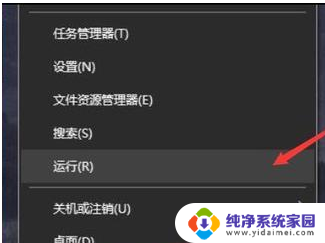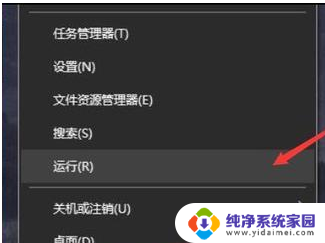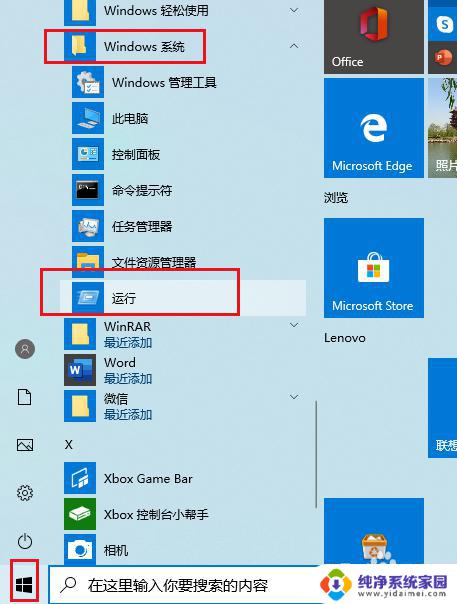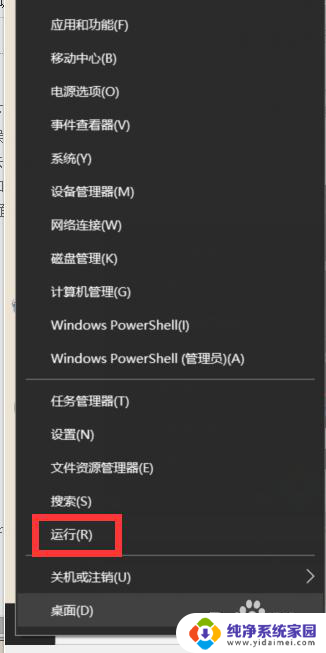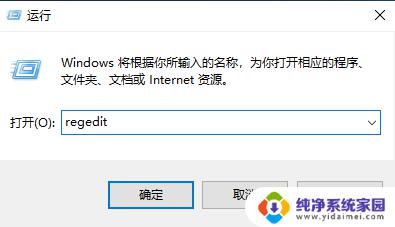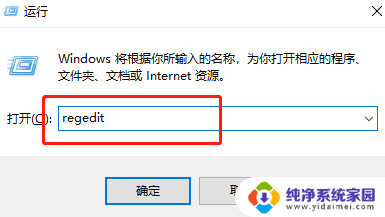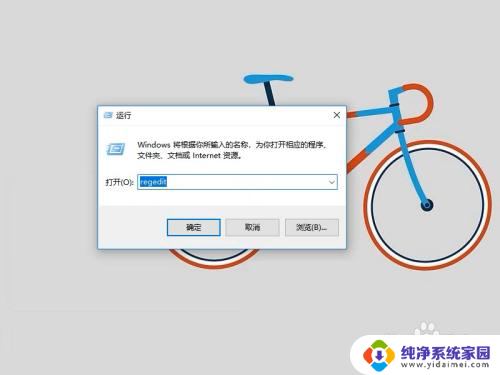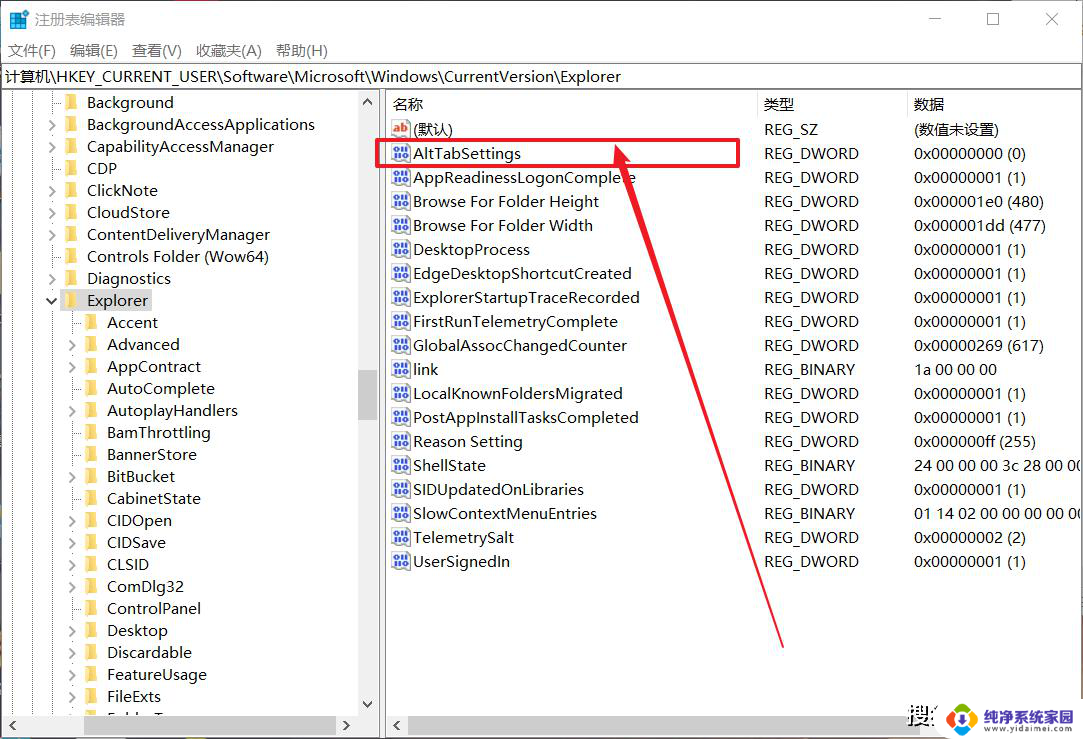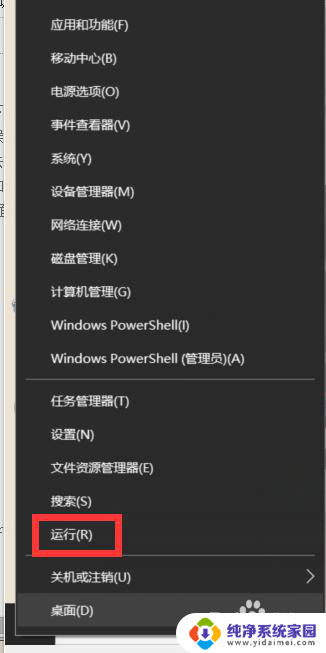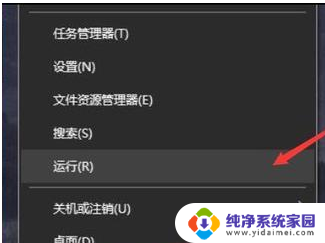alt+tab切换不了界面什么原因win10 如何解决Windows10中Alt Tab无法正常切换窗口的问题
更新时间:2024-02-23 17:38:45作者:jiang
很多Windows10用户反馈了一个令人困扰的问题:Alt Tab组合键无法正常切换窗口,当我们习惯性地使用Alt Tab来快速切换不同的应用程序时,却发现界面始终停留在当前打开的窗口,无法切换到其他窗口。这个问题的原因是什么呢?更重要的是,我们应该如何解决这个问题呢?在本文中我们将探讨Windows10中Alt Tab无法正常切换窗口的问题,并提供一些解决方法。
操作方法:
1.点击桌面左下角开始菜单,点击运行。
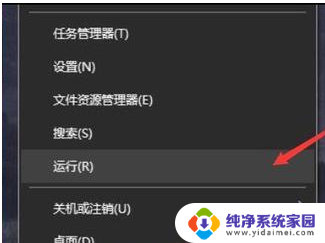
2.输入“regedit”后点击确定。
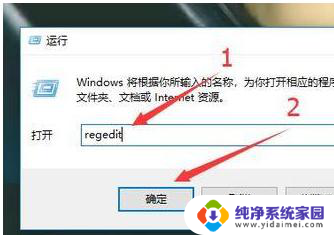
3.输入“HKEY_CURRENT_USER\SOFTWARE\Microsoft\Windows\CurrentVersion\Explorer”并按回车键。
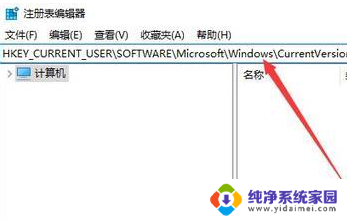
4.在右边找到“AltTabSettings”栏并双击此栏。
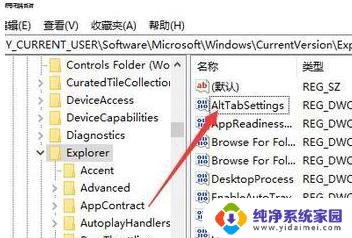
5.将数值数据设置为“00000001”后点击“确定”即完成操作。
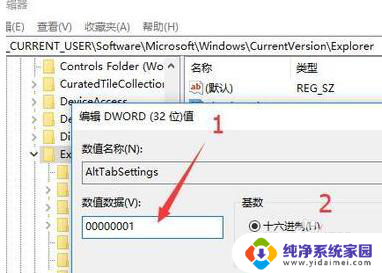
以上是解决无法使用alt+tab切换界面的问题的方法,如果您遇到了这种情况,请按照以上步骤来解决,希望这对您有所帮助。